最近有很多朋友向我咨询关于Excel切片器如何使用的问题,今天就为大家介绍Excel切片器使用操作方法,希望能够帮助到大家 。
Excel切片器使用操作方法

一、Excel切片器使用操作如下
鼠标点击数据透视表中的数据,点击“插入”菜单下的“刷选器”,选择“切片器” 。
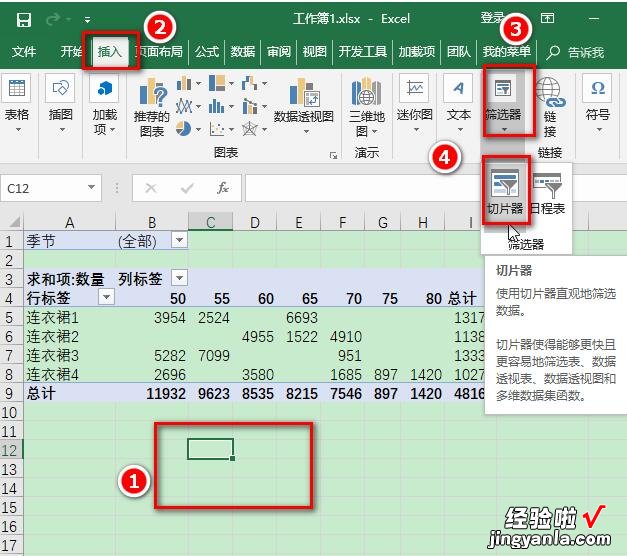
选择要筛选的标题,例如“季节” 。
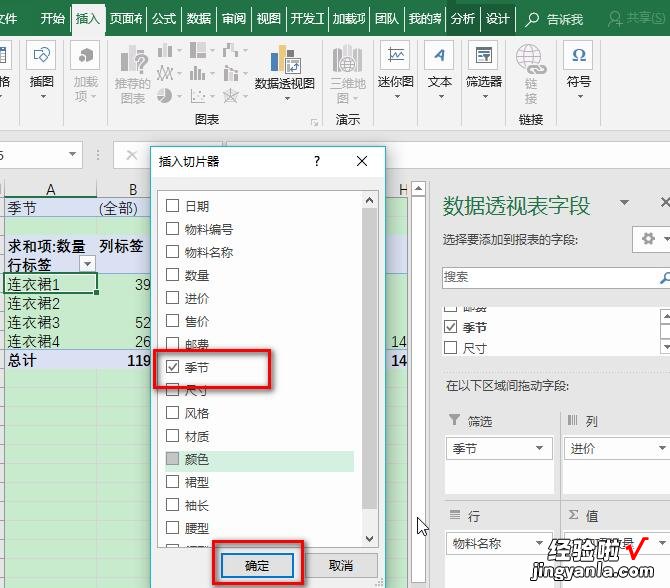
界面上就会多出下图所示的一个图形,这个就是切片器啦,图形上有多个选项和两个按钮可以筛选 。
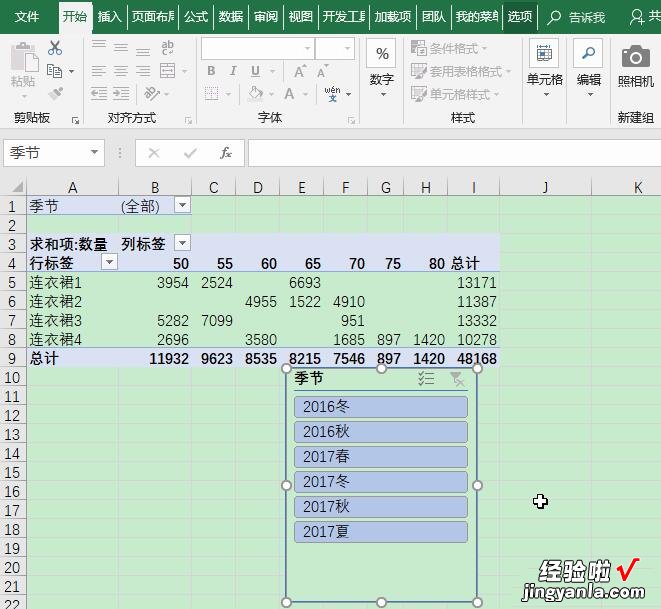
鼠标点击切片器上的选项,可以筛选出相应选项下的数据透视表数据 。

默认是单选,点击了“多选”按钮之后 , 可以同时选择多个季节下数据汇总 。点击漏斗加叉号按钮,可以取消筛?。?恢复默认的全选状态 。
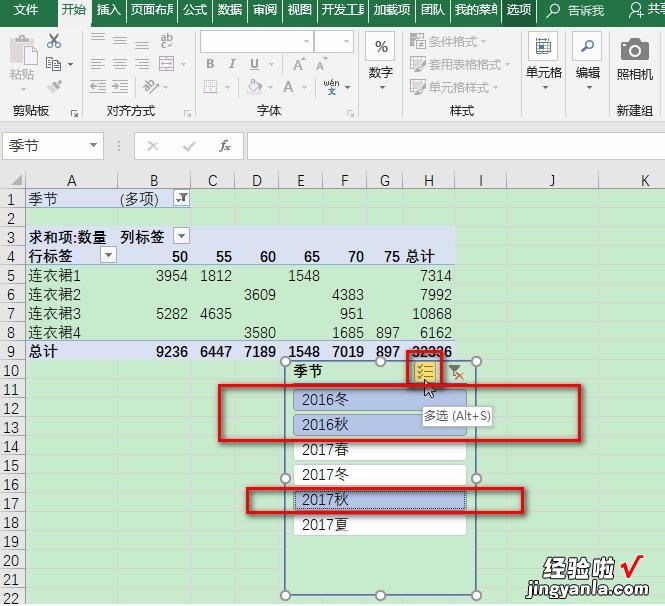
若不想要了 , 可以在切片器上右键删除掉 。
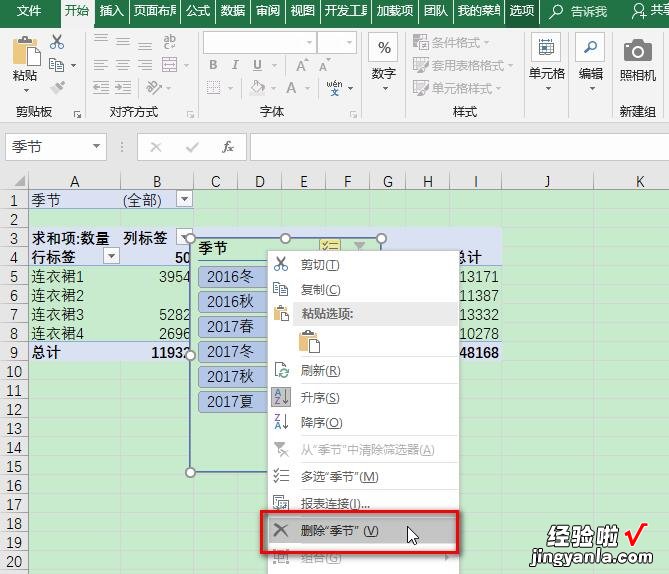
二、切片器注意事项
不少人发现切片器上没有选项,这是为什么呢?
如图 , 按照编号顺序插入切片器 。
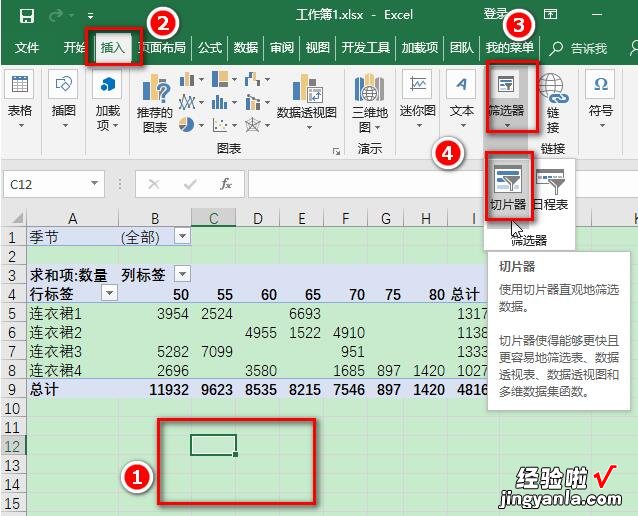
发现切片器没有选项,只有“未找到任何连接”错误提示 。细心的朋友就会发现上图中的鼠标没有选中数据透视表中的任何数据,因此就出现了“未找到任何连接”错误 。
【我来分享Excel切片器使用操作方法】
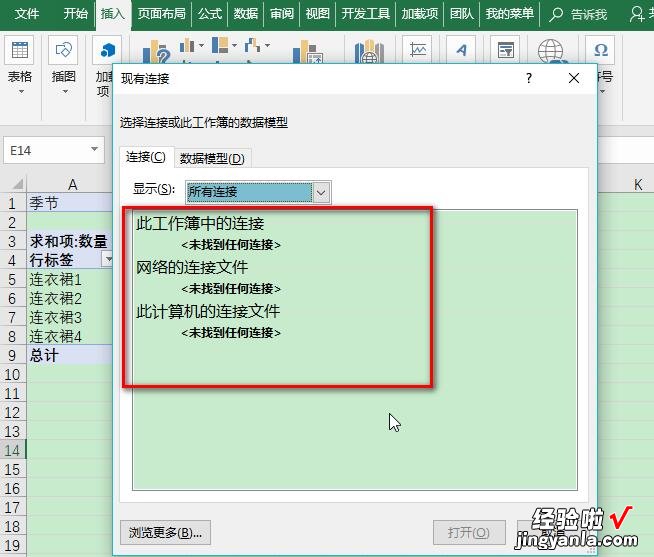
上文就讲解了Excel切片器使用操作过程,希望有需要的朋友都来学习哦 。
